Mac电脑怎么共享wifi?Mac共享wifi方法教程。使用Mac电脑的伙伴需要共享wifi到手机或者给别人使用,那么Mac电脑怎么共享wifi呢?不知道的伙伴,跟着小编一起来看看Mac电脑怎么共享wifi?Mac共享wifi方法教程哦!
第一步:设置-网络,点WIFI-高级-创建电脑对电脑网络。
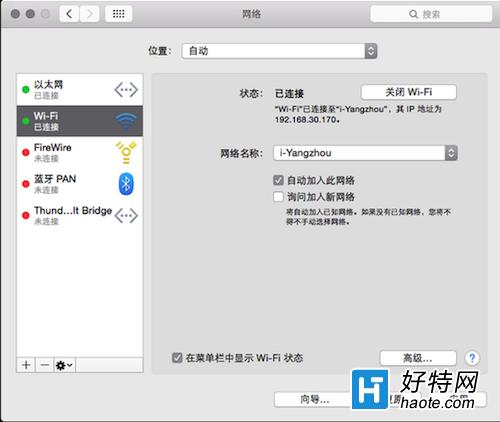

第二步:在右上角wifi,点创建网络。设置好相应的东西。设置-共享。共享来源的连接选以太网,在右边的WIFI打勾,点WIFI选项,设置好。

第三步:点左面互联网共享,右边选WIFI。


第四步:完成。
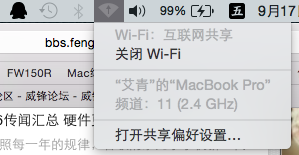
小编推荐
视频推荐
更多 手游风云榜
更多 资讯阅读
更多 -

- 使用Blender生成城市模型
- 教程 2024-12-05
-

- 全球气象数据ERA5的下载方法
- 教程 2024-12-05
-

- Xpath解析及其语法
- 教程 2024-12-04
-

- 机器学习:神经网络构建(下)
- 教程 2024-12-04
-

- 华为Mate品牌盛典:HarmonyOS NEXT加持下游戏性能得到充分释放
- 教程 2024-12-03
-

- 实现对象集合与DataTable的相互转换
- 教程 2024-12-02
-

- 硬盘的基本知识与选购指南
- 教程 2024-12-01
-

- 如何在中国移动改变低价套餐
- 教程 2024-11-30
-

- 鸿蒙NEXT元服务:论如何免费快速上架作品
- 教程 2024-11-29
-

- 丰巢快递小程序软件广告推荐关闭方法
- 教程 2024-11-27
-

- 如何在ArcMap软件中进行栅格图像重采样操作
- 教程 2024-11-26
-

- 算法与数据结构 1 - 模拟
- 教程 2024-11-26






























